在ArcGIS中创建镶嵌数据集
来源:网络收集 点击: 时间:2024-03-14启动ArcMap
步骤:
1.单击开始所有程序ArcGISArcMap 10.1启动ArcMap。
2.单击ArcMap -启动窗口上的取消。如果您之前已选择不显示此窗口,那么此窗口将不会显示。
2/7创建文件地理数据库
如果已在其他练习中创建了ImageGDB,则可跳过本部分的各个步骤。
步骤:
1.在标准工具条上,单击目录按钮。将打开目录窗口。
2.在位置文本框中输入C:\arcgis\ArcTutor\Raster,然后按ENTER。此位置将3.添加到目录树的“文件夹连接”标题下。如果教程数据安装在其他位置,则请按照您的安装位置相应地更改路径。
4.右键单击Raster文件夹,然后单击新建文件夹。
5.将文件夹命名为Exercises。
6.右键单击Exercises文件夹,然后单击新建文件地理数据库。
7.将新建的文件地理数据库重命名为ImageGDB。
3/7设置默认地理数据库
每个地图文档都有一个默认地理数据库,作为地图空间内容的本地位置。此位置用于添加数据集和保存各种编辑和地理处理操作生成的结果数据集。
步骤:
在目录窗口中右键单击ImageGDB地理数据库,然后单击建立默认地理数据库。
4/7创建新的镶嵌数据集
步骤:
1.在目录窗口中右键单击ImageGDB,然后单击新建镶嵌数据集。将打开创建镶嵌数据集工具对话框。
2.在镶嵌数据集名称文本框中输入Amberg。
3.单击坐标系浏览按钮。
4.展开投影坐标系国家格网德国,选择Germany Zone 4.prj,然后单击确定。
5.在创建镶嵌数据集工具对话框上单击确定。进度栏显示了工具运行的状态。处理完成后,会弹出一条消息。Amberg镶嵌数据集已创建在地理数据库中并已添加到ArcMap的内容列表。它是一个空的镶嵌数据集。您要在接下来的步骤中将栅格数据集添加到其中。
镶嵌数据集将以镶嵌图层的形式添加到内容列表中,这种图层实际上是一种特殊的图层组。顶层的名称与镶嵌数据集名称相同(即Amberg)。同时,也存在空的边界图层、轮廓图层和影像图层。
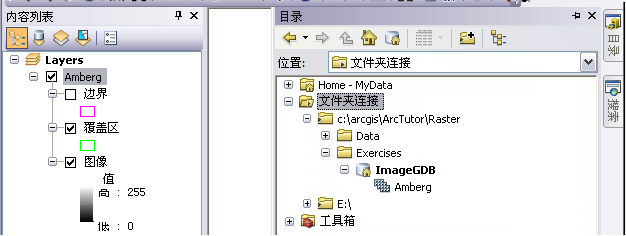 5/7
5/7将栅格添加到镶嵌数据集
步骤:
1.在目录窗口中右键单击Amberg镶嵌数据集,然后单击添加栅格数据。将打开“添加栅格至镶嵌数据集”工具。
2.在栅格数据类型列表中选择Raster Dataset。
3.单击下拉箭头,然后单击工作空间。
4.单击输入浏览按钮。
5.导航到C:\arcgis\ArcTutor\Raster\Data\Amberg_tif,然后单击添加。
6.选中更新概视图。
7.单击确定以运行工具。工具运行时,不能编辑镶嵌数据集;因此,内容列表中的图层上会出现锁定符号。进度栏显示了工具运行的状态。
8.处理完成后,会弹出一条消息。栅格数据集已添加到镶嵌数据集中。每个栅格数据集都创建了轮廓线,整个镶嵌数据集也生成了边界。同时生成了整个镶嵌数据集的概视图。
9.可能需要单击全图按钮才能查看镶嵌数据集。
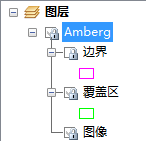
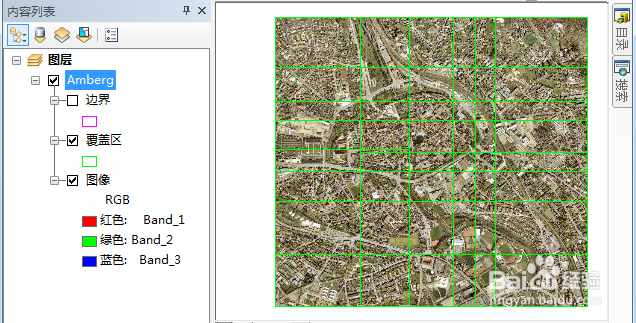 6/7
6/7修改默认属性
镶嵌数据集上包含多个可设置的属性。这些属性影响着用户查看镶嵌影像的显示方式以及与其进行交互的方式。如果以服务形式发布镶嵌数据集,这些属性还会影响服务器或影像服务的性能。
在以下步骤中,您要更改镶嵌数据集的压缩方法并设置允许的镶嵌方法。压缩方法可影响传输的速度。强烈建议设置一种合适的压缩方法,以使镶嵌影像的传输速度比未进行压缩时要快。如果将镶嵌数据集发布为影像服务,那么客户端可以在需要时修改此设置以解压缩镶嵌影像。镶嵌方法用于定义栅格数据镶嵌在一起(用于创建影像)时的顺序。可以选择一种或多种允许的镶嵌方法以及默认方法。用户可以在您所选的方法中进行选择。
步骤:
1.在内容列表中右键单击镶嵌数据集,然后单击移除。编辑在应用程序中打开的镶嵌数据集属性时,不会更新所有的属性更改。需要将其移除然后重新添加。
2.在目录窗口中右键单击Amberg镶嵌数据集,然后单击属性。将打开镶嵌数据集属性对话框。
3.单击默认值选项卡。
4.单击允许的压缩方法省略号按钮。
5.单击默认方法箭头,然后单击JPEG。
6.单击确定。
7.单击允许的镶嵌方法省略号按钮。
8.取消选中最接近视点和接缝线。关闭“最接近视点”的原因是镶嵌数据集不会以这种方式使用。关闭“接缝线”的原因是不会创建任何接缝线,所以此方法也不适用。
9.单击确定。
10.单击确定关闭镶嵌数据集属性对话框。
7/7添加元数据
步骤:
1.在目录窗口中,右键单击Amberg镶嵌数据集,然后单击项目描述。
2.单击窗口顶部的编辑按钮。
3.在标题文本框中输入Amberg。
4.在标签文本框中输入orthophotos, Germany, city。
5.在摘要文本框中输入Imagery in Amberg, Germany。
6.在描述文本框中输入A mosaic dataset containing several orthophoto TIFF images of Amberg, Germany。
7.单击窗口顶部的保存按钮。
8.关闭项目描述- Amberg窗口。创建镶嵌数据集和定义元数据已完成。
版权声明:
1、本文系转载,版权归原作者所有,旨在传递信息,不代表看本站的观点和立场。
2、本站仅提供信息发布平台,不承担相关法律责任。
3、若侵犯您的版权或隐私,请联系本站管理员删除。
4、文章链接:http://www.1haoku.cn/art_353101.html
 订阅
订阅